Sabit diske erişim nasıl geri kazanılır, sabit disk açılamaması hatası nasıl düzeltilir

Bu yazımızda, sabit diskiniz bozulduğunda ona nasıl yeniden erişebileceğinizi anlatacağız. Haydi gelin birlikte izleyelim!
Windows 10'da Microsoft OneDrive'ı Kullanmaya Başlayın: Bilgisayar, telefon, tablet vb. dijital cihazlar piyasaya çıkmadan önce tüm verilerin manuel olarak işlendiğini ve tüm kayıtların kayıtlara, dosyalara vb. elle yazıldığını hepimiz biliyoruz. Her gün çok büyük miktarda verinin oluşturulduğu bankalar, mağazalar, hastaneler vb. veri miktarı, çok sayıda dosyanın korunması gerekir. Bu, aşağıdakiler gibi birçok sorun yarattı:
Dijital cihazların kullanılmaya başlanmasıyla birlikte, telefon, bilgisayar vb. dijital cihazların veri depolama ve kaydetme olanağı sağlamasıyla yukarıdaki sorunların tümü ya ortadan kaldırıldı ya da çözüldü. Bazı sınırlamalar olmasına rağmen, yine de bu cihazlar çok fazla yardım sağlıyor ve tüm verileri işlemeyi çok kolay ve kullanışlı hale getirdi.
Tüm veriler artık tek bir yerde, yani tek bir bilgisayarda veya telefonda saklanabildiğinden, herhangi bir fiziksel yer kaplamaz. Tüm dijital cihazlar, tüm verilerin güvenli ve emniyetli olması için güvenlik özellikleriyle birlikte gelir. Verilerin yedeği olarak herhangi bir dosyayı yanlış yerleştirme şansı yapılamaz. Tüm dosyalar tek bir yerde, yani tek bir cihazda saklandığından, mevcut verilerde herhangi bir yeni değişiklik yapmak çok uygundur.
Ancak, bildiğimiz gibi, bu dünyada hiçbir şey ideal değildir. Dijital cihazlar zamanla zarar görebilir veya kullanımları ile birlikte eskimeye başlar. Şimdi bu gerçekleştiğinde, kendinize o cihazın altında saklanan tüm verilere ne olacağını sormalısınız? Ayrıca, birisi veya siz yanlışlıkla cihazınızı biçimlendirirseniz, tüm veriler de kaybolur. Bunun gibi senaryolarda, verilerinizi bulutta yedeklemek için OneDrive kullanmalısınız.
Yukarıdaki sorunları çözmek için Microsoft, veriler cihaz yerine bulutun kendisinde depolandığından, cihaza zarar verme endişesi duymadan tüm verilerinizi kaydedebileceğiniz yeni bir depolama hizmeti sundu. Böylece cihazınız zarar görse bile verileriniz her zaman güvende kalacak ve verilerinize başka bir cihaz yardımıyla bulut üzerinde istediğiniz zaman ve istediğiniz yerden erişebilirsiniz. Microsoft'un bu depolama hizmetine OneDrive denir .
OneDrive: OneDrive, Microsoft Hesabınızla birlikte gelen çevrimiçi bir bulut depolama hizmetidir. Dosyalarınızı bulutta depolamanıza olanak tanır ve daha sonra bu dosyalara bilgisayar, telefon, tablet vb. cihazlarınızda istediğiniz yerde ve istediğiniz zaman erişebilirsiniz. En iyi yanı, herhangi bir dosya veya klasörü kolayca gönderebilirsiniz. diğer insanlar doğrudan buluttan.

İçindekiler
OneDrive'ın temel özellikleri
Şimdi soru, OneDrive'ın nasıl kullanılacağı ortaya çıkıyor. Öyleyse adım adım OneDrive'ın nasıl kullanılacağını görelim.
OneDrive Nasıl Kullanılır: Microsoft OneDrive'a Başlarken
Bir şeyler ters giderse diye bir geri yükleme noktası oluşturduğunuzdan emin olun .
Yöntem 1 – OneDrive Hesabı Nasıl Oluşturulur
OneDrive'ı kullanmaya başlamadan önce bir OneDrive hesabı oluşturmalıyız. E-posta adresi @outlook.com veya @hotmail.com gibi bir hesabınız varsa veya bir Skype hesabınız varsa , bu zaten bir Microsoft hesabınız olduğu ve bu adımı atlayıp bu hesabı kullanarak oturum açabileceğiniz anlamına gelir. Ancak bir tane yoksa, aşağıdaki adımları kullanarak bir tane oluşturun:
1.Web tarayıcısını kullanarak OneDrive.com'u ziyaret edin.
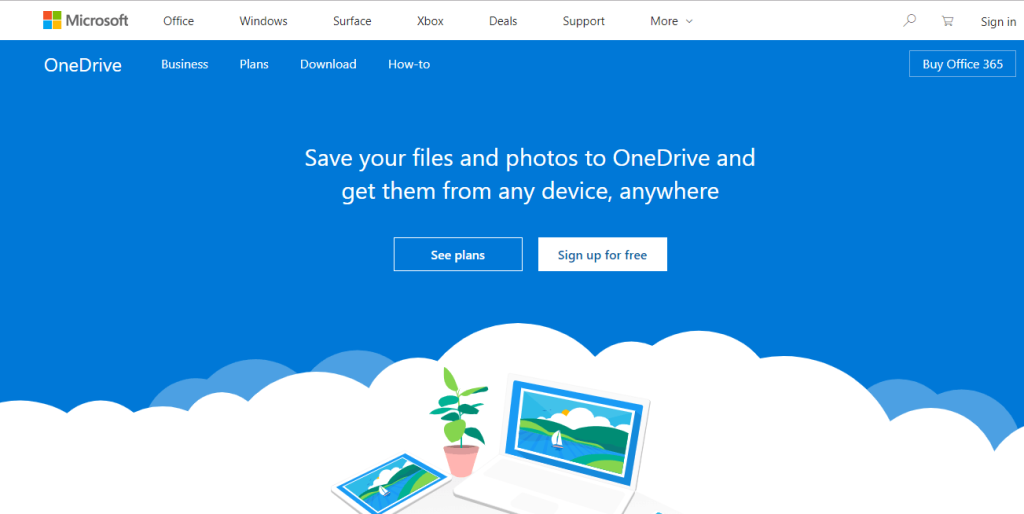
2. Ücretsiz üye ol butonuna tıklayın.
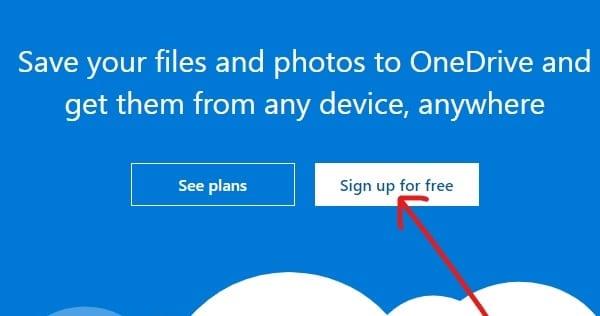
3. Bir Microsoft hesabı oluştur düğmesine tıklayın.
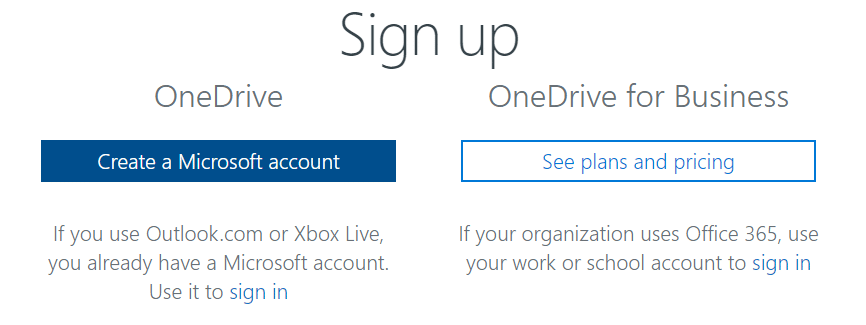
4.Yeni bir Microsoft hesabı için bir e-posta adresi girin ve İleri'ye tıklayın .
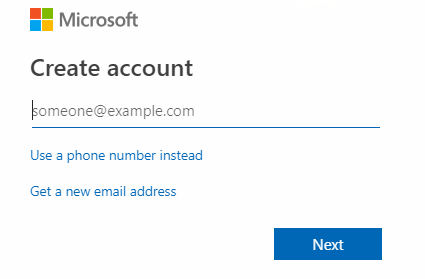
5.Yeni Microsoft hesabınızın parolasını girin ve İleri'ye tıklayın .
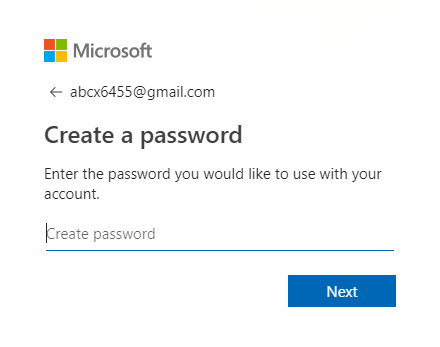
6. Kayıtlı e-posta adresinize gelecek doğrulama kodunu girin ve İleri'ye tıklayın .
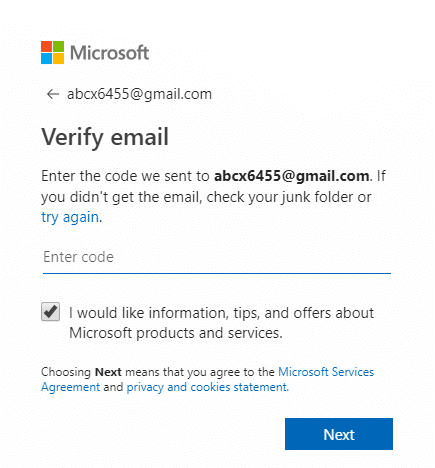
7. Captcha'yı doğrulamak için göreceğiniz karakterleri girin ve İleri'ye tıklayın .
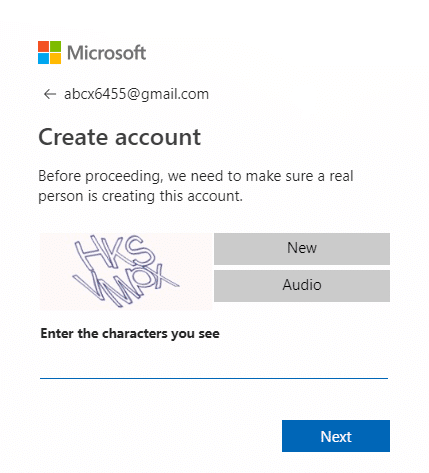
8.OneDrive hesabınız oluşturulacaktır.
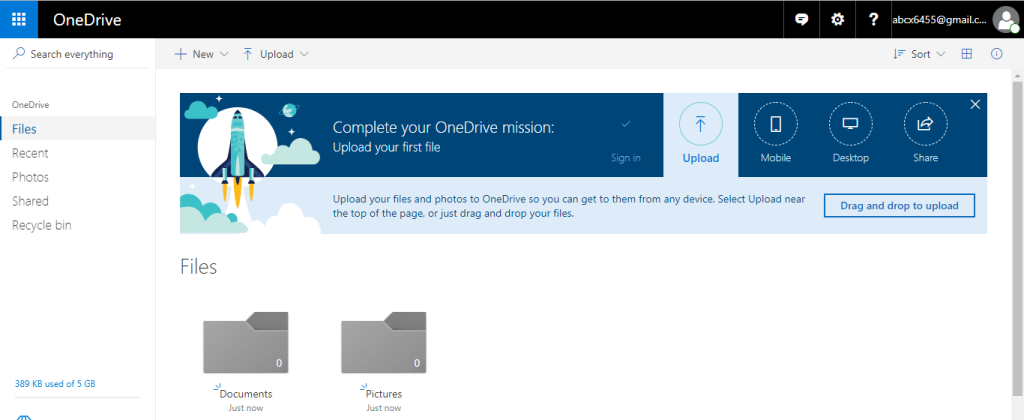
Yukarıdaki tüm adımları tamamladıktan sonra OneDrive'ı kullanmaya başlayabilirsiniz.
Yöntem 2 – Windows 10'da OneDrive nasıl kurulur
OneDrive'ı kullanmadan önce, OneDrive cihazınızda mevcut ve kullanıma hazır olmalıdır. Bu nedenle, Windows 10'da OneDrive'ı kurmak için aşağıdaki adımları izleyin:
1. Başlat'ı açın , arama çubuğunu kullanarak OneDrive'ı arayın ve Klavyedeki enter düğmesine basın.
Not: Aramada OneDrive'ı bulamazsanız , bilgisayarınızda OneDrive yüklü değil demektir . Bu nedenle, OneDrive'ı Microsoft'tan indirin, sıkıştırmasını açın ve yüklemek için dosyaya çift tıklayın.
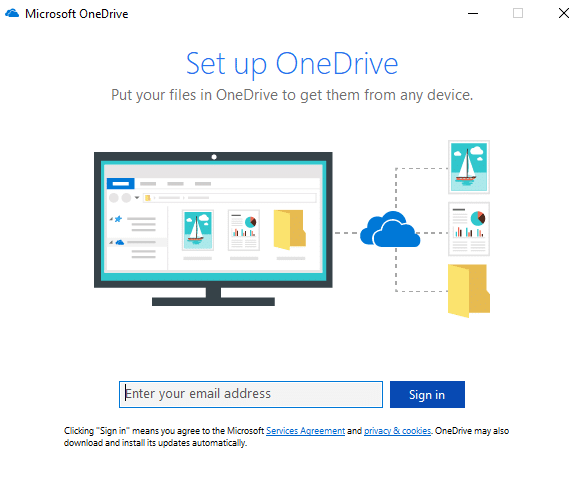
2.Yukarıda oluşturduğunuz Microsoft e-posta adresinizi girin ve Oturum aç'a tıklayın .
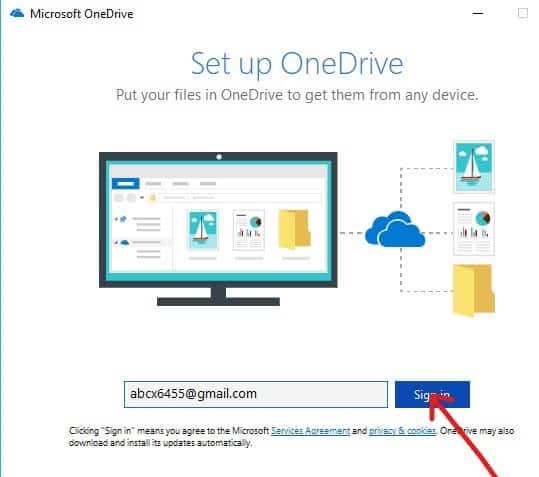
3.Microsoft hesabınızın parolasını girin ve Oturum aç'a tıklayın .
Not: Parolanızı unutursanız, “ Şifrenizi mi unuttunuz ” seçeneğine tıklayarak sıfırlayabilirsiniz .
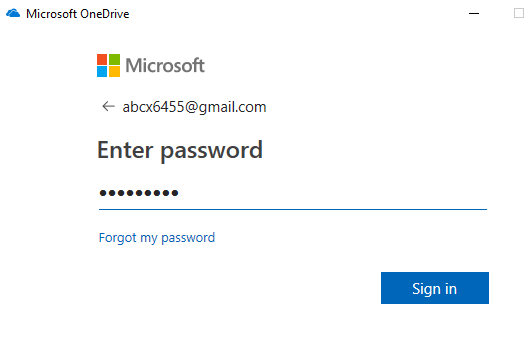
4. İleri düğmesine tıklayın.
Not: Bir OneDrive klasörü zaten varsa, OneDrive klasörünün konumunu değiştirmek güvenlidir, böylece daha sonra herhangi bir dosya senkronizasyonu sorunu yaratmaz.
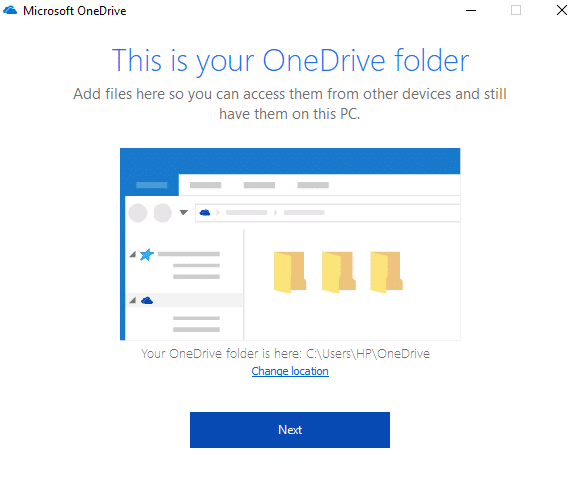
5.OneDrive'ın ücretsiz sürümünü kullanıyorsanız Şimdi değil'e tıklayın .
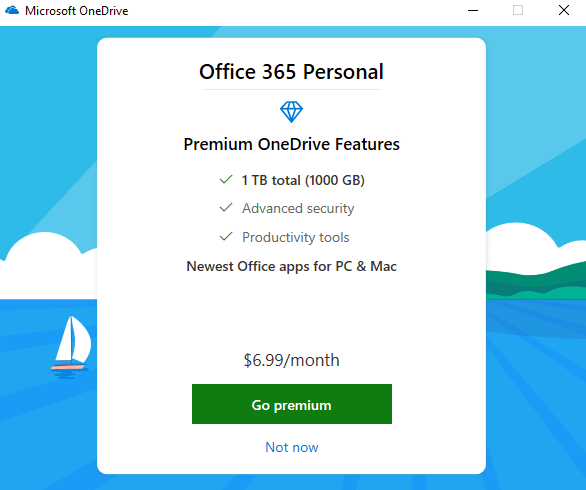
6. Verilen ipuçlarını gözden geçirin ve son olarak OneDrive klasörümü aç'a tıklayın .
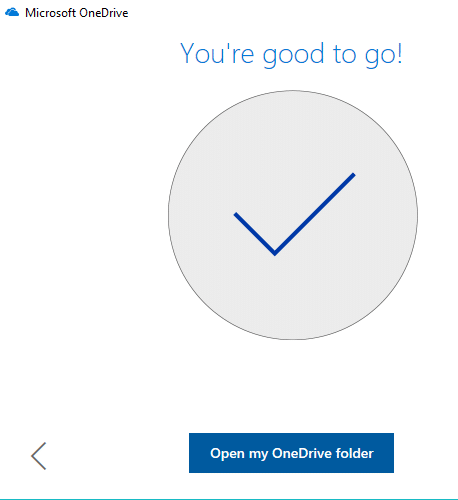
7.OneDrive klasörünüz bilgisayarınızdan açılacaktır .
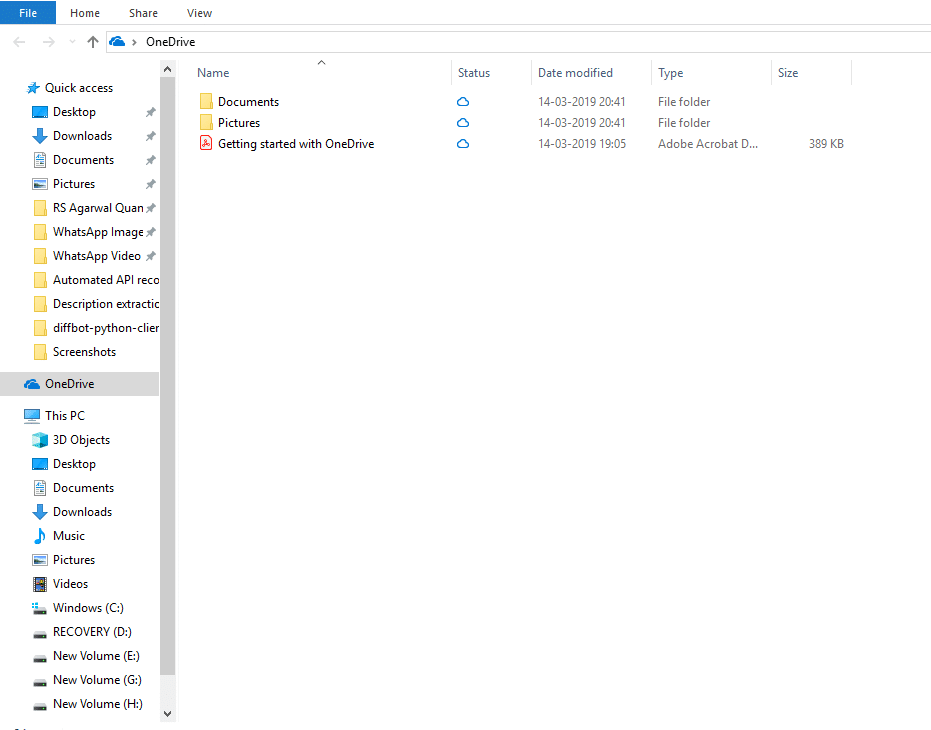
Artık OneDrive klasörünüz oluşturuldu. Herhangi bir resmi, belgeyi, dosyayı buluta yüklemeye başlayabilirsiniz.
Yöntem 3 – Dosyaları OneDrive'a Nasıl Yüklersiniz
Artık OneDrive klasörü oluşturulduğuna göre, dosyaları karşıya yüklemeye hazırsınız. OneDrive, dosya yükleme işlemini kolay, basit ve daha hızlı hale getirmek için Windows 10 Dosya Gezgini'ne entegre edilmiştir. Dosya Gezgini'ni kullanarak dosya yüklemek için aşağıdaki adımları uygulamanız yeterlidir:
1. Bu PC'ye tıklayarak veya Windows tuşu + E kısayolunu kullanarak Dosya Gezgini'ni açın .
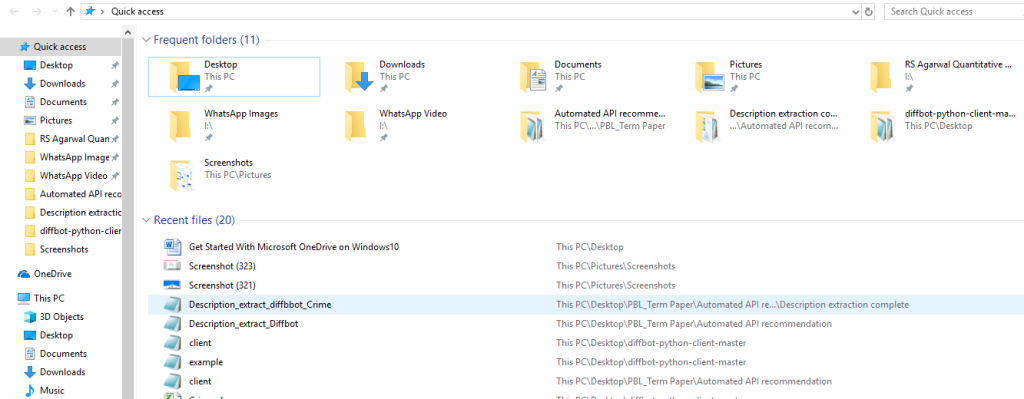
2. Sol tarafta bulunan klasörler listesinden OneDrive klasörünü bulun ve tıklayın.
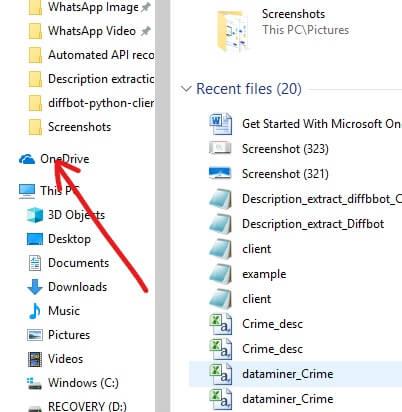
Not: Cihazınızda birden fazla hesap yapılandırılmışsa, birden fazla kullanılabilir OneDrive klasörü olabilir . Öyleyse, istediğinizi seçin.
3. Dosyaları veya klasörleri bilgisayarınızdan OneDrive klasörüne sürükleyip bırakın veya kopyalayıp yapıştırın.
4.Yukarıdaki adımları tamamladıktan sonra, dosyalarınız OneDrive klasörünüzde mevcut olacak ve arka planda OneDrive istemcisi tarafından otomatik olarak hesabınızla eşitlenecektir .
Not: Dosyanızı önce bilgisayarınıza kaydedip ardından OneDrive klasörüne yeniden yerleştirmek yerine , dosyanızı doğrudan OneDrive klasörüne de kaydedebilirsiniz. Size hem zamandan hem de hafızadan tasarruf sağlayacaktır.
Yöntem 4 - OneDrive'dan Hangi Klasörlerin Eşitleneceği Nasıl Seçilir
OneDrive hesabındaki verileriniz büyüdükçe, Dosya Gezgini içinde OneDrive klasörünüzdeki tüm dosya ve klasörleri yönetmek zor olacaktır. Bu sorunu önlemek için, OneDrive hesabınızdaki hangi dosya veya klasörlere bilgisayarınızdan erişilebileceğini her zaman belirleyebilirsiniz.
1. Sağ alt köşede veya bildirim alanında bulunan bulut simgesine tıklayın .

2. Üç noktalı simgeye tıklayın (Daha fazla) .
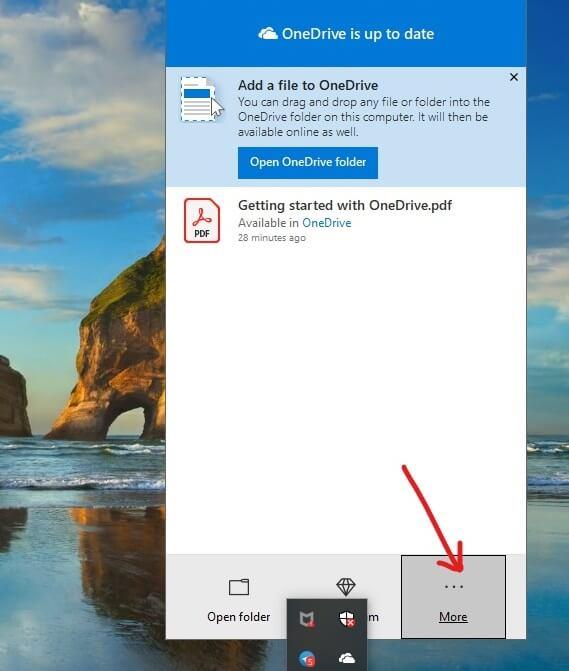
3. Şimdi Diğer menüsünden Ayarlar'a tıklayın .

4. Hesap sekmesini ziyaret edin ve Klasör seç düğmelerine tıklayın .
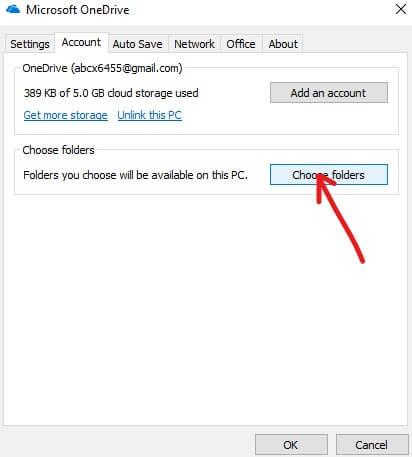
5. işaretini kaldırın tüm dosyaları seçenek olun.
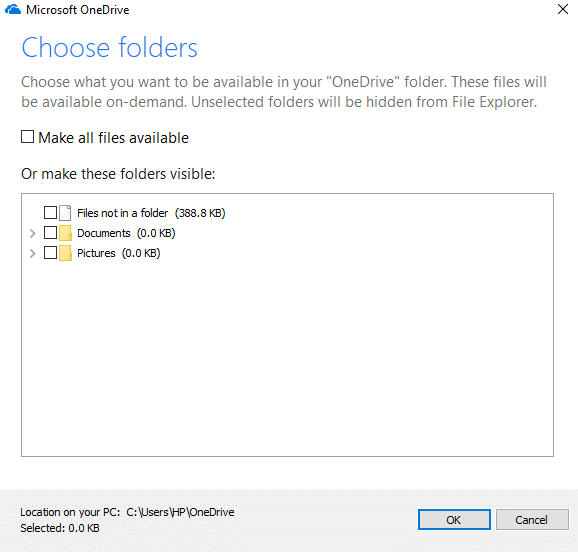
6. Kullanılabilir klasörlerden , bilgisayarınızda kullanılabilir hale getirmek istediğiniz klasörleri işaretleyin .
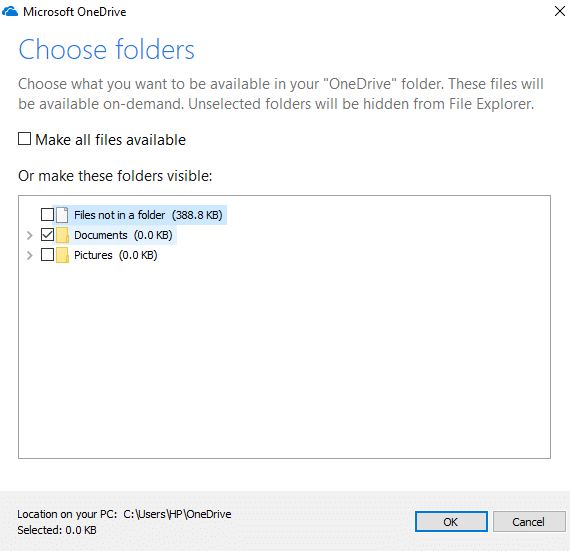
7.İşiniz bittiğinde, değişikliklerinizi gözden geçirin ve Tamam'a tıklayın .
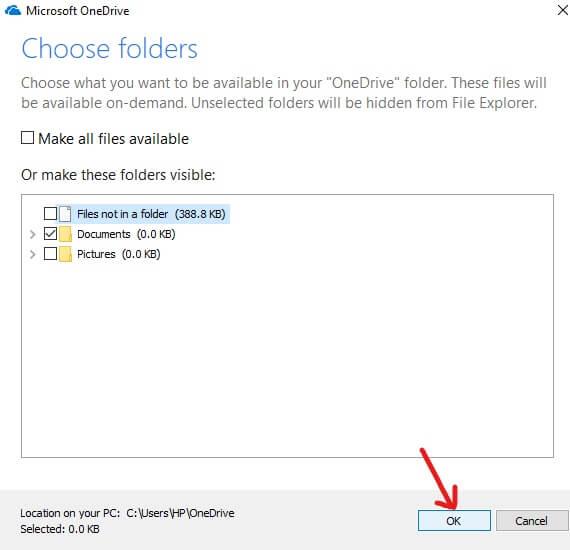
8.Değişiklikleri kaydetmek için tekrar Tamam'a tıklayın .
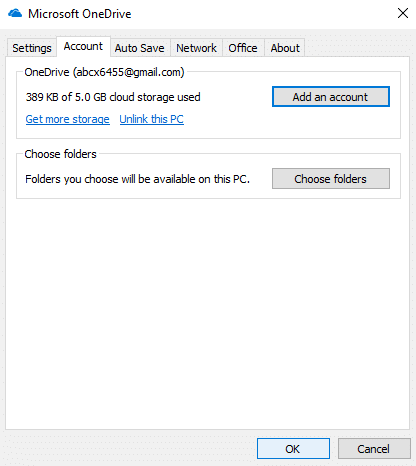
Yukarıdaki adımları tamamladıktan sonra, OneDrive klasörünüzde yalnızca yukarıda işaretlediğiniz dosyalar veya klasörler görünür olacaktır. Dosya Gezgini altındaki OneDrive klasörü altında görmek istediğiniz dosya veya klasörleri istediğiniz zaman değiştirebilirsiniz.
Not: Tüm dosyaları tekrar görünür yapmak istiyorsanız, daha önce işaretini kaldırmış olduğunuz “ Tüm dosyaları kullanılabilir yap ” kutusunu işaretleyin ve ardından Tamam'a tıklayın.
Yöntem 5 – Eşitlenen OneDrive Dosyalarının Durumunu Anlayın
OneDrive'a çok sayıda veri kaydedilir, bu nedenle bulutu eşitleyen dosya veya klasörü takip etmek çok önemlidir. Ve en önemli şey, dosya veya klasörlerin bulutta düzgün bir şekilde senkronize edildiğini doğrulamaktır. Bulutta hangi dosyaların önceden senkronize edildiğini, hangilerinin hala senkronize edildiğini ve hangilerinin hala senkronize edilmediğini nasıl ayırt edeceğinizi bilmelisiniz. OneDrive ile tüm bu bilgileri kontrol etmek çok kolay. OneDrive, dosyaları eşitleme durumu hakkında kullanıcıları güncel tutmak için çeşitli rozetler sağlar .
Aşağıda verilen bu rozetlerden bazılarıdır.
Dosya ve klasörlerin durumlarını gösteren simgeler
Bu nedenle, yukarıda, dosyalarınızın mevcut durumunu size bildirecek bazı rozetler bulunmaktadır.
Yöntem 6 - İsteğe Bağlı OneDrive Dosyaları Nasıl Kullanılır
İsteğe Bağlı Dosyalar, bulutta depolanan tüm içeriği önce cihazınıza indirmeden Dosya Gezgini'ni kullanarak görmenizi sağlayan bir OneDrive özelliğidir.
1.Sol alt köşede veya bildirim alanında bulunan bulut simgesine tıklayın .

2. Üç nokta simgesine (Daha fazla) tıklayın ve ardından Ayarlar'a tıklayın .

3. Ayarlar sekmesine geçin .
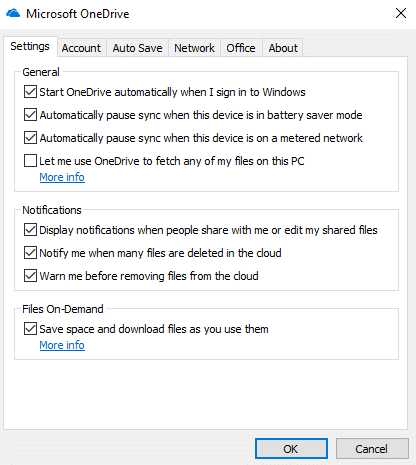
4.Under Dosyalar On-Demand, onay işareti “ Kaydet uzay ve indirme dosyaları bunları kullanmak olarak ” ve OK tıklayın.
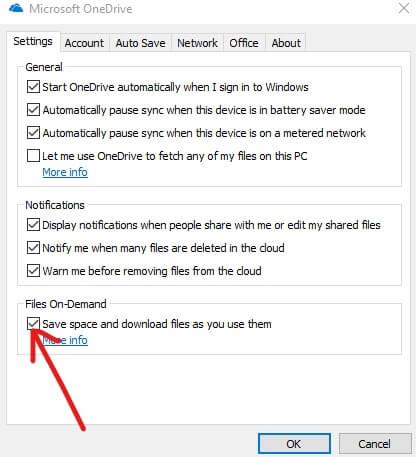
5.Yukarıdaki adımlar tamamlandığında, İsteğe Bağlı Dosyalar hizmetiniz etkinleştirilecektir. Şimdi OneDrive klasöründeki dosya ve klasörlere sağ tıklayın .
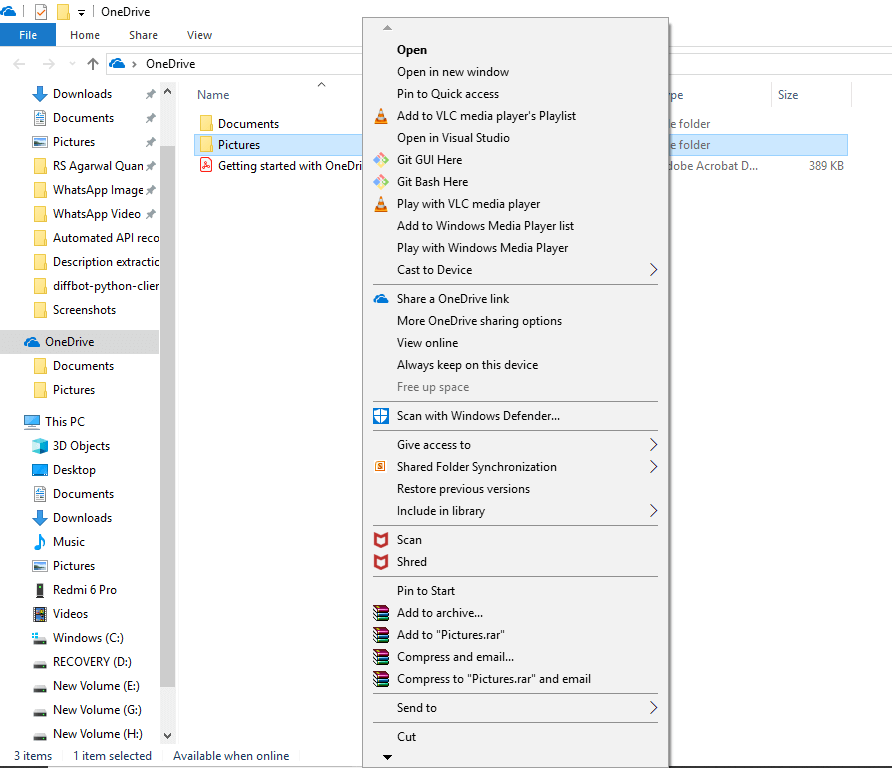
6. Dosyanın kullanılabilir olmasını istediğiniz şekilde herhangi bir seçeneği seçin .
üzerinde a.Click Free uzayda kadar bir Internet bağlantısı olacak zaman sadece o dosyayı istiyorum.
b.Bu dosyanın her zaman çevrimdışı olarak kullanılabilir olmasını istiyorsanız , Her zaman bu cihazda tut'a tıklayın .
Daha önce gördüğümüz gibi, OneDrive, dosyaları cihazınıza indirmeden dosyaları başkalarıyla doğrudan paylaşma olanağı sağlar. OneDrive bunu, içeriğe veya dosyalara erişmek isteyenlere, başkalarına verebileceğiniz güvenli bir bağlantı oluşturarak yapar.
1.Windows tuşu+E'ye basarak OneDrive klasörünü açın ve ardından OneDrive klasörüne tıklayın.
2. Sağ tıklama ile dosya veya klasör size pay istiyoruz.
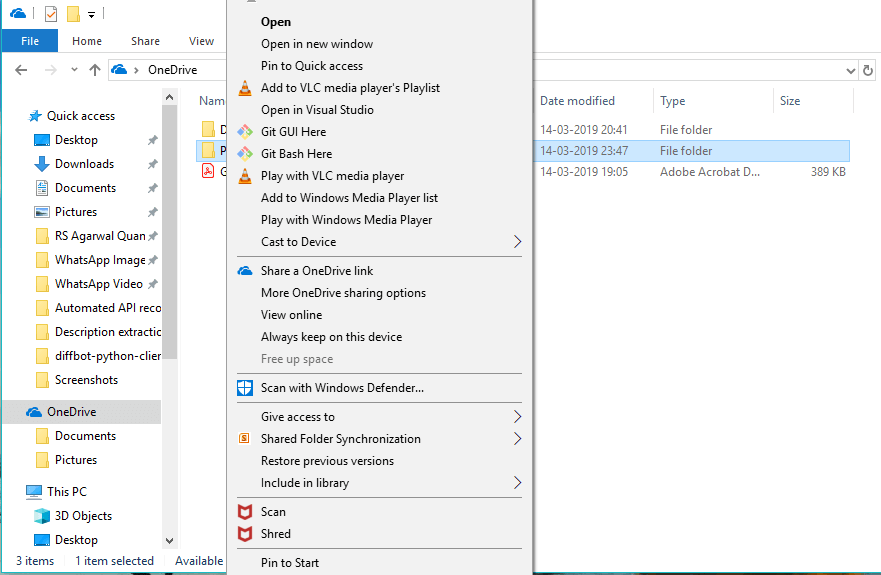
3. “ OneDrive bağlantısını paylaşın ”ı seçin.
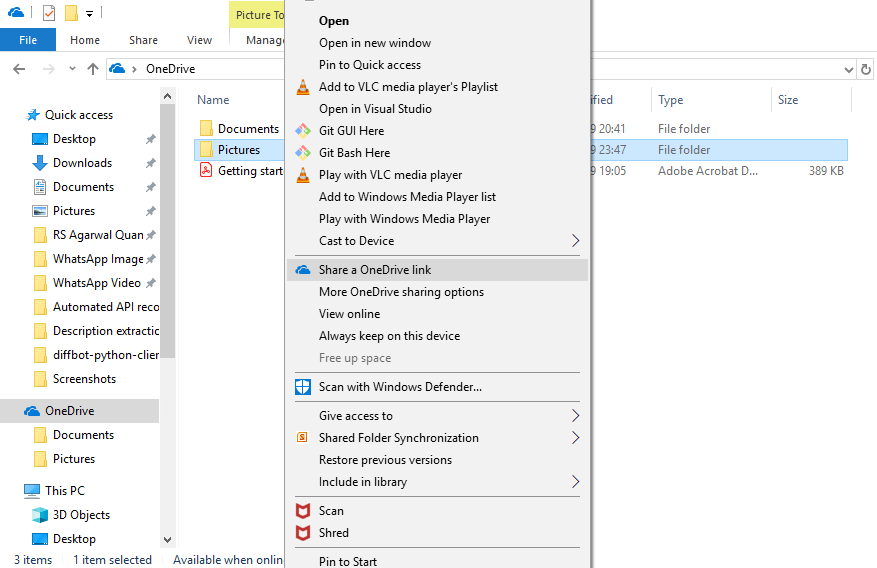
4.Bildirim çubuğunda benzersiz bir bağlantının oluşturulduğuna dair bir bildirim görünecektir.
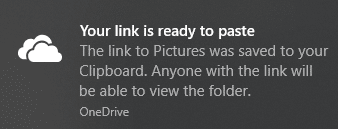
Yukarıdaki tüm adımları gerçekleştirdikten sonra bağlantınız Panoya kopyalanacaktır. Bağlantıyı yapıştırmanız ve göndermek istediğiniz kişiye e-posta veya herhangi bir mesajlaşma yoluyla göndermeniz yeterlidir.
Yöntem 8 – OneDrive'da Daha Fazla Depolama Nasıl Elde Edilir
OneDrive'ın ücretsiz sürümünü kullanıyorsanız, verilerinizi depolamak için yalnızca 5 GB alan kullanılabilir. Daha fazla alan istiyorsanız, aylık abonelik almanız ve bunun için bir miktar ücret ödemeniz gerekir.
Ne kadar alan kullandığınızı ve ne kadar kullanılabilir olduğunu bilmek istiyorsanız aşağıdaki adımları izleyin:
1.Sol alt köşedeki Bulut simgesine tıklayın .
2. Üç nokta simgesine tıklayın ve Ayarlar'a tıklayın .

3. Kullanılabilir ve kullanılan alanı görmek için Hesap sekmesini değiştirin. OneDrive altında , halihazırda ne kadar depolama alanı kullanıldığını görebilirsiniz.
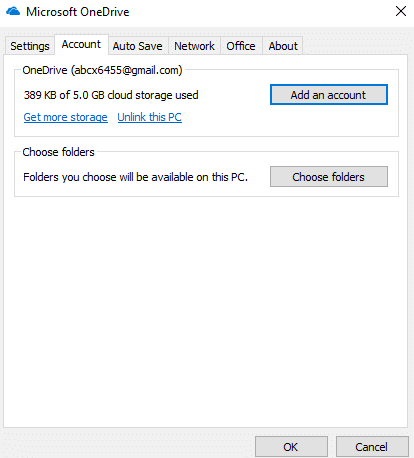
Böylece, yukarıdaki adımları tamamladıktan sonra ne kadar depolama alanı olduğunu görebilirsiniz. Biraz yer açmaktan veya aylık abonelik alarak genişletmekten daha fazlasına ihtiyacınız varsa.
Tavsiye edilen:
Umarım bu makale yardımcı olmuştur ve artık Windows 10'da Microsoft OneDrive'ı Kullanmaya Başlayabilirsiniz , ancak bu eğitimle ilgili hâlâ sorularınız varsa , bunları yorum bölümünde sormaktan çekinmeyin.
Bu yazımızda, sabit diskiniz bozulduğunda ona nasıl yeniden erişebileceğinizi anlatacağız. Haydi gelin birlikte izleyelim!
İlk bakışta AirPods, diğer gerçek kablosuz kulaklıklara benziyor. Ancak birkaç az bilinen özelliği keşfedilince her şey değişti.
Apple, yepyeni buzlu cam tasarımı, daha akıllı deneyimler ve bilindik uygulamalarda iyileştirmeler içeren büyük bir güncelleme olan iOS 26'yı tanıttı.
Öğrencilerin çalışmaları için belirli bir dizüstü bilgisayara ihtiyaçları vardır. Bu dizüstü bilgisayar, seçtikleri bölümde iyi performans gösterecek kadar güçlü olmasının yanı sıra, tüm gün yanınızda taşıyabileceğiniz kadar kompakt ve hafif olmalıdır.
Windows 10'a yazıcı eklemek basittir, ancak kablolu cihazlar için süreç kablosuz cihazlardan farklı olacaktır.
Bildiğiniz gibi RAM, bir bilgisayarda çok önemli bir donanım parçasıdır; verileri işlemek için bellek görevi görür ve bir dizüstü bilgisayarın veya masaüstü bilgisayarın hızını belirleyen faktördür. Aşağıdaki makalede, WebTech360, Windows'ta yazılım kullanarak RAM hatalarını kontrol etmenin bazı yollarını anlatacaktır.
Akıllı televizyonlar gerçekten dünyayı kasıp kavurdu. Teknolojinin sunduğu pek çok harika özellik ve internet bağlantısı, televizyon izleme şeklimizi değiştirdi.
Buzdolapları evlerde sıkça kullanılan cihazlardır. Buzdolapları genellikle 2 bölmeden oluşur, soğutucu bölme geniştir ve kullanıcı her açtığında otomatik olarak yanan bir ışığa sahiptir, dondurucu bölme ise dardır ve hiç ışığı yoktur.
Wi-Fi ağları, yönlendiriciler, bant genişliği ve parazitlerin yanı sıra birçok faktörden etkilenir; ancak ağınızı güçlendirmenin bazı akıllı yolları vardır.
Telefonunuzda kararlı iOS 16'ya geri dönmek istiyorsanız, iOS 17'yi kaldırma ve iOS 17'den 16'ya geri dönme konusunda temel kılavuzu burada bulabilirsiniz.
Yoğurt harika bir besindir. Her gün yoğurt yemek faydalı mıdır? Her gün yoğurt yediğinizde vücudunuzda nasıl değişiklikler olur? Hadi birlikte öğrenelim!
Bu yazıda en besleyici pirinç türleri ve seçtiğiniz pirincin sağlık yararlarından nasıl en iyi şekilde yararlanabileceğiniz ele alınıyor.
Uyku düzeninizi ve uyku vakti rutininizi oluşturmak, çalar saatinizi değiştirmek ve beslenmenizi buna göre ayarlamak, daha iyi uyumanıza ve sabahları zamanında uyanmanıza yardımcı olabilecek önlemlerden birkaçıdır.
Kiralayın Lütfen! Landlord Sim, iOS ve Android'de oynanabilen bir simülasyon mobil oyunudur. Bir apartman kompleksinin ev sahibi olarak oynayacak ve dairenizin içini iyileştirme ve kiracılar için hazır hale getirme amacıyla bir daireyi kiralamaya başlayacaksınız.
Bathroom Tower Defense Roblox oyun kodunu alın ve heyecan verici ödüller için kullanın. Daha yüksek hasara sahip kuleleri yükseltmenize veya kilidini açmanıza yardımcı olacaklar.













